

|
U盤的稱呼最早來源于朗科科技生產的一種新型存儲設備,名曰“優盤”,使用USB接口進行連接。U盤連接到電腦的USB接口后,U盤的資料可與電腦交換。而之后生產的類似技術的設備由于朗科已進行專利注冊,而不能再稱之為“優盤”,而改稱“U盤”。后來,U盤這個稱呼因其簡單易記而因而廣為人知,是移動存儲設備之一。現在市面上出現了許多支持多種端口的U盤,即三通U盤(USB電腦端口、iOS蘋果接口、安卓接口)。 很多的童鞋都表示不清楚怎么制作u盤啟動盤來安裝系統的。制作U盤啟動盤的話,一定要善于利用U盤制作工具,這樣我們操作啟動盤U盤的制作過程也就事半功倍啦! 這里就以系統之家U盤制作工具說明是怎么制作u盤啟動盤的。還不懂得如何制作U盤啟動盤的用戶朋友們,趕緊動動你的小指頭,跟著教程一起動起來吧! 怎么制作u盤啟動盤呢? 我們首先要準備一個4g內存的U盤和下載U盤制作工具。 想要知道如何制作U盤啟動盤的話,推薦你在http://www.kkzj.com/download/下載U盤制作工具,接下來看看是怎么制作u盤啟動盤的。 一、下載系統之家U盤制作工具到我們的電腦  怎么制作u盤啟動盤示例1 稍等,中間需要一會兒的功夫安裝該工具。  怎么制作u盤啟動盤示例2 看到下面的頁面的時候,表示該軟件就安裝完成了。 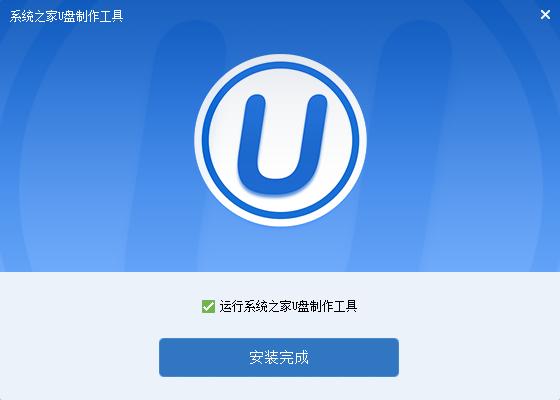 怎么制作u盤啟動盤示例3 安裝完成之后,我們雙擊打開這款工具。 把準備好的U盤插入電腦, 軟件就會自動識別U盤, 然后只需要點擊一鍵制作即可 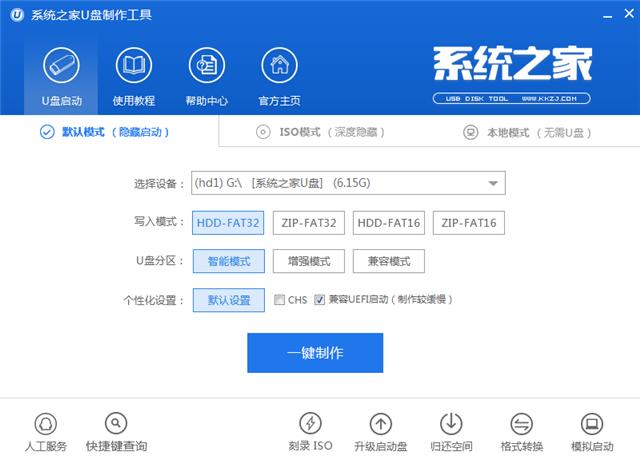 怎么制作u盤啟動盤示例4 點擊一鍵制作后,會提出一個“注意!”的警告提示窗口,如果你已經備份好了話,就點擊確定。 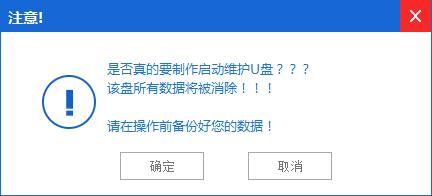 怎么制作u盤啟動盤示例5 確定之后,我們就會進入到制作啟動盤的過程了。全程大概3-5分鐘時間,耐心等待一會兒。 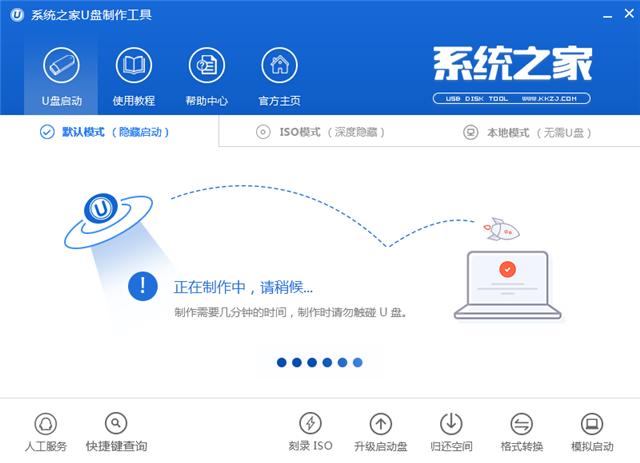 怎么制作u盤啟動盤示例6 幾分鐘時間后,會彈出一個溫馨提示的窗口, 表示U盤啟動盤制作成功了。 現在你懂得怎么制作啟動U盤了嗎? 不過還沒有完呢,如果你需要進行模擬測試的話,就點擊確定,不測試的話,點擊取消即可。 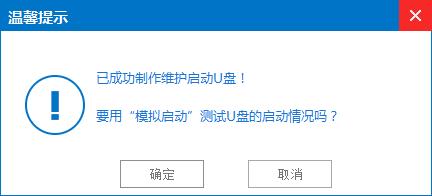 怎么制作u盤啟動盤示例7 到此,怎么制作u盤啟動盤的內容就講解完畢了。如果你懂得了如何制作啟動U盤的話,就趕緊去用U盤重裝系統吧! U盤有USB接口,是USB設備。如果操作系統是WindowsXP/Vista/Win7/Linux/PrayayaQ3或是蘋果系統的話,將U盤直接插到機箱前面板或后面的USB接口上,系統就會自動識別。 |
溫馨提示:喜歡本站的話,請收藏一下本站!